Sophos Enterprise Console へのロールバック
コンピュータを Sophos Central に移行した後、Sophos Enterprise Console による管理にロールバックできます。
はじめに
コンピュータをロールバックするには、ソフォスのスクリプトを使用します。スクリプトによって次の処理が行われます。
- コンピュータ上の Sophos Central のエージェントソフトウェアを探し、アンインストールします。
- CID (セントラル インストール ディレクトリ) から Sophos Endpoint Security and Control のインストーラを実行して、コンピュータを再保護します。
ロールバックの要件
スクリプトを使用するための要件は次のとおりです。
- Sophos Central 管理型のコンピュータのみでスクリプトを実行します。これらは、移行ツールで「In Cloud」、「In Cloud (error)」、「In Cloud (critical error)」の状態で表示されます。
- サーバーロックダウンをオフにします (サーバーで使用している場合)。
- スクリプトが、コンピュータで管理者として実行されていることを確認します。
-
スクリプトを呼び出すには、cscript または wscript を使用します。唯一の違いは、ログの出力先です。
wscript はエラーと詳細をコンソールに出力します
cscript はエラーと詳細をデフォルトのログファイル
%temp%\SophosCloudRollback.logに出力します
注
Windows Server Core にはユーザーインターフェイスがないため、その場合は cscript を使用してください。
スクリプトのダウンロードと実行
スクリプトを使用するには、次の手順を実行します。
- https://sophserv.sophos.com/repo_kb/122211/file/rollback.vbs.txt からロールバックスクリプトを取得します
- ファイル名を
rollback.vbsに変更します -
コマンドでアップデートパスと認証情報を指定してスクリプトを実行し、Sophos Endpoint Security and Control インストーラを実行します。
cscript C:\RollbackScript\rollback.vbs \\myServer\SophosUpdate\CIDs\S000\SAVSCFXP\setup.exe -user administrator -pwd admin -s -mng yesこの例では、「administrator」のユーザーがパスワード「admin」で CID (セントラル インストール ディレクトリ) に接続し、サイレントインストールを行い、コンピュータが管理されていることを確認します。
すべてのパラメータの詳細は、次を参照してください。Sophos Endpoint: Setup.exe で使用するコマンドラインパラメータ。
認証情報は、
-ouserおよび-opwdパラメータを使用して難読化することを推奨します。次のエラーメッセージが表示される場合は、Sophos Central に移動して、サーバーロックダウンをオフにします。サーバーの詳細ページに移動し、「ロック解除」をクリックするか、またはサーバーロックダウンのポリシーをオフにします。
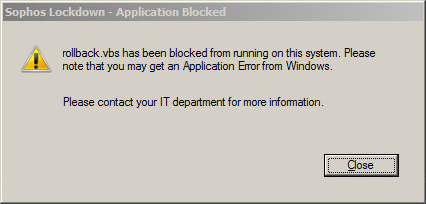
スクリプトを実行後、以下の説明に従ってロールバック後のタスクを実行する必要があります。
ロールバック後のタスク
ロールバックが完了し、コンピュータが管理されていると Sophos Enterprise Console に表示されたら、次の手順を実行します。
- Sophos Central からコンピュータを削除します。
- Sophos Central Admin で、「デバイス」を選択します。
- ロールバックした各コンピュータの横にあるチェックボックスを選択します。
- 「削除」をクリックして、「OK」をクリックします。
- Sophos Enterprise Console で、コンピュータをアップデートします。
- 「コンピュータの詳細の表示」で、コンピュータを探します。
- コンピュータを右クリックし、「今すぐコンピュータをアップデート」を選択します。